本文为大家继续分享CSS3弹性盒模型开发笔记第二篇,之前一篇以及为大家引入了CSS3弹性盒模型的相关介绍,点击查看:CSS3弹性盒模型开发笔记(一)
box-flex属性
box-flex属性能够灵活地控制子元素在盒子中的显示空间。注意,显示空间包括子元素的宽度和高度,而不只是子元素所在栏目的宽度,也可以说是子元素在盒子中所占的面积。该属性在弹性布局中非常重要,它解决了传统设计中习惯使用百分比定义弹性布局的弊端。box-flex属性的基本语法:
box-flex:<number>
取值说明:
<number>属性值是一个整数或者小数。当盒子中包含多个定义了box-flex属性的子元素时,浏览器将会把这些子元素的box-flex属性值相加,然后根据他们各自的值占总值的比例来分配盒子剩余的空间。注意,box-flex属性只有在盒子拥有的确定的空间大小之后才能正确解析。在设计中,较稳妥的做法是为了盒子定义具体的width或height属性值。
实战体验:自适应栏目宽度设计
在传统的网页设计中,如果要把一个栏目分成三栏,比较简单的做法是把三个子元素的宽度都设置为33.3%。这种做法无法把父元素的宽度完全填充,当父元素的宽度足够大的时候,用户会看到未填充的空白区域。但是,如果为子元素设置了固定宽度值,弹性布局会变得更为复杂。如果使用box-flex属性,这个问题就会迎刃而解。
html代码:
- <body>
- <h1><img src="images/web3_13.gif" /></h1>
- <div id="box">
- <!--左侧栏目-->
- <div id="box1"><img src="images/web3_01.gif" /></div>
- <!--中间栏目-->
- <div id="box2">
- <h2><img src="images/web3_02.gif" /></h2>
- <div><img src="images/web3_04.gif" /></div>
- <div><img src="images/web3_05.gif" /></div>
- <div><img src="images/web3_06.gif" /></div>
- <div><img src="images/web3_07.gif" /></div>
- </div>
- <!--右侧栏目-->
- <div id="box3">
- <h2><img src="images/web3_12.gif" /></h2>
- <div><img src="images/web3_08.gif" /></div>
- <div><img src="images/web3_09.gif" /></div>
- <div><img src="images/web3_10.gif" /></div>
- <div><img src="images/web3_11.gif" /></div>
- </div>
- </div>
- </body>
CSS3代码:
- /*这是一个三栏布局的页面,其中左侧栏目的宽度是固定的,而中间和右侧栏目的宽度是弹性的*/
- <style>
- body{
- margin:0;
- padding:0;
- text-align:center;
- }
- h1,h2{margin:2px;}
- #box{
- margin:auto;
- text-align:left;
- width:1002px;
- overflow:hidden;
- }
- /*定义box元素盒形显示,并设置子元素水平布置*/
- #box{
- display:box;
- display:-moz-box;
- display:-webkit-box;
- box-orient:horizontal;
- -moz-box-orient:horizontal;
- -webkit-box-orient:horizontal;
- }
- /*定义盒子左侧栏目的宽度为固定显示*/
- #box1{width:201px;}
- #box2,#box3{
- border:1px solid #CCC;
- margin:2px;
- }
- /*定义盒子内中间栏目的宽度为盒子剩余空间的2/3*/
- #box2{
- box-flex: 4;
- -moz-box-flex: 4;
- -webkit-box-flex: 4;
- }
- /*定义盒子内中间栏目的宽度为盒子剩余空间的1/3*/
- #box3{
- box-flex:2;
- -moz-box-flex:2;
- -webkit-box-flex:2;
- }
- #box2 div,#box3 div{
- display:inline;
- }
- </style>
演示效果:
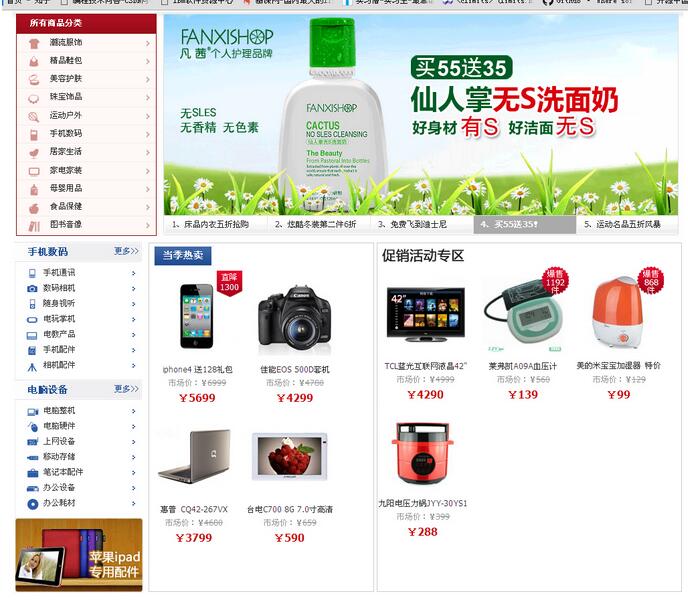
弹性空间的实现和分配
在默认情况下,子元素并不具有弹性,它会竟可能的宽,以便使其所包含的内容可见,并且不会有任何溢出。如果要改变它的尺寸,则可以使用width和height属性来实现,当然也可以使用min-height,min-width,max-height,max-width等属性来限制尺寸。
当box-flex属性至少大于0时,它会变得富有弹性。当子元素具有弹性时,可以通过下面的方式来改变它的尺寸:
1、使用width,height,min-height,min-width,max-height,max-width等属性来定义尺寸。
2、使用盒子的尺寸来限制子元素的弹性尺寸。
3、借助盒子富余所有空间来限制元素的弹性尺寸。
如果子元素没有声明大小,那么其尺寸将完全取决于盒子的大小,即子元素的大小等于盒子的大小乘以它的box-flex属性值在所有子元素的box-flex属性值总和中的百分比。使用公式表示如下:
子元素的尺寸=盒子的尺寸*子元素的box-flex属性值/所有子元素的box-flex属性值的和
如果一个或多个子元素声明了具体的尺寸,那么其大小将计入其中,余下的弹性盒子将按照上面的原则分享剩余的可利用空间。
由于受内部图片大小的支撑,导致子元素的空间总是大于盒子的 富余空间,这时将出现解析异常。
box-flex属性对子元素的布局影响
HTML代码:
- <body>
- <h1><img src="images/web3_13.gif" /></h1>
- <div id="box">
- <!--左侧栏目-->
- <div id="box1"><img src="images/web3_01.gif" /></div>
- <!--中间栏目-->
- <div id="box2"></div>
- <!--右侧栏目-->
- <div id="box3"></div>
- </div>
- </body>
中间和右侧各占一半剩余的空间
CSS3代码:
- #box2{
- box-flex: 2;
- -moz-box-flex: 2;
- -webkit-box-flex: 2;
- background:#CCF;
- }
- #box3{
- box-flex: 2;
- -moz-box-flex: 2;
- -webkit-box-flex: 2;
- background:#FC0;
- }
演示效果:

中栏占1/5的空余空间,右栏占4/5空余的空间
CSS3代码:
- #box2{
- box-flex: 0.5;
- -moz-box-flex: 0.5;
- -webkit-box-flex: 0.5;
- background:#CCF;
- }
- #box3{
- box-flex: 2;
- -moz-box-flex: 2;
- -webkit-box-flex: 2;
- background:#FC0;
- }
演示效果:

中间弹性显示,占据所有空余空间,右栏固定大
CSS3代码:
- #box2{
- box-flex: 0.5;
- -moz-box-flex: 0.5;
- -webkit-box-flex: 0.5;
- background:#CCF;
- }
- #box3{
- width:196px;
- background:url(images/web3_03.gif) no-repeat;
- }
演示效果:

中栏失去弹性(当设置为0或者复制时),收缩显示为一条线,右栏自动左移
CSS代码:
- #box2{
- box-flex: 0;
- -moz-box-flex: 0;
- -webkit-box-flex: 0;
- background:#CCF;
- }
- #box3{
- width:196px;
- background:url(images/web3_03.gif) no-repeat;
- }
演示效果:

以上就是本文的全部内容,希望对大家学习CSS3弹性盒模型有所帮助。



